반응형
안녕하세요. 이번에 알아볼 것은 컴퓨터 비밀번호 변경입니다. 컴퓨터 사용에 있어서 보안은 매우 중요한 부분입니다. 특히, 우리가 사용하는 윈도우10 시스템에서는 사용자의 개인 정보를 보호하고, 무단 접근을 방지하기 위해 로그인 비밀번호를 설정하게 합니다. 주기적인 비밀번호 변경은 보안을 유지하는 데 필수적인 요소 중 하나입니다. 그럼 컴퓨터 비밀번호에 대해 알아보겠습니다.
컴퓨터 비밀번호 설정 및 변경 방법














 01234567891011121314
01234567891011121314
컴퓨터 비밀번호를 설정하거나 변경하는 것은 개인 정보 보호의 첫걸음입니다. 이러한 작업을 수행하기 위해 몇 가지 단계를 따라야 합니다.
비밀번호 설정하기
- 설정 열기: 바탕화면 좌측 하단에 있는 Windows 로고를 클릭 후, 설정(톱니바퀴 모양 아이콘)을 선택합니다.
- 계정 선택: 설정 창에서 '계정'을 선택한 다음, '로그인 옵션'을 클릭합니다.
- 비밀번호 추가: '로그인 옵션'에서 '비밀번호' 섹션을 찾아 '추가' 버튼을 클릭합니다.
- 비밀번호 입력: 원하는 비밀번호를 입력하고, 암호 힌트도 제공합니다. 이후 '다음' 버튼을 클릭하여 설정을 완료합니다.
비밀번호 변경하기
- 설정 접속: 위와 같이 설정으로 이동하여 '계정'을 선택합니다.
- 로그인 옵션 이동: '로그인 옵션'을 선택한 후, '비밀번호' 섹션에서 '변경'을 클릭합니다.
- 현재 비밀번호 입력: 현재 비밀번호를 입력하고 '다음'을 클릭합니다.
- 새 비밀번호 설정: 새로운 비밀번호를 입력하고 암호 힌트를 제공한 뒤, '다음'을 클릭하여 변경을 완료합니다.
결론
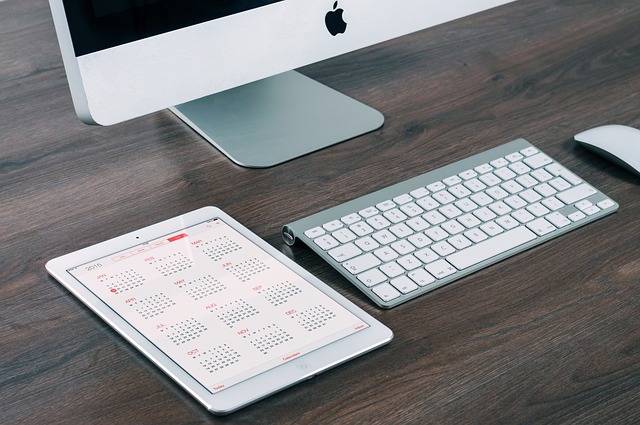

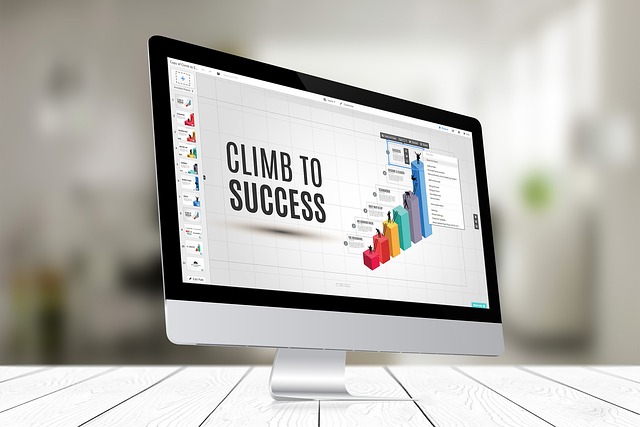











 01234567891011121314
01234567891011121314
컴퓨터 비밀번호를 설정하고 주기적으로 변경하는 것은 매우 중요합니다. 이 과정을 통해 개인 정보를 보호하고 무단 접근으로부터 자신의 데이터를 안전하게 지킬 수 있습니다. 단계별 절차를 따라 비밀번호를 설정하거나 변경해 보세요. 보다 자세한 정보와 이미지를 포함한 가이드는 참고한 블로그들에서 확인할 수 있습니다.
반응형